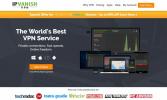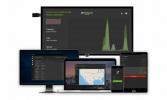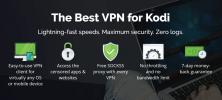So spiegeln Sie iOS-Geräte auf dem Firestick
Manchmal scheint es, als könnten die Fire TV- und Fire Stick-Geräte von Amazon fast alles. Sie können sie verwenden, um kostenlose Filme zu streamen und sich zu informieren Sport, live fernsehen, Spiele spielen, und so viel mehr. Mit einem freien Nachmittag können Sie sogar Seitenlast Neue Apps auf Ihrem Fire Stick und Zugriff auf eine riesige neue Welt von Inhalten, einschließlich kostenloser TV-Shows und Live-Übertragungen!
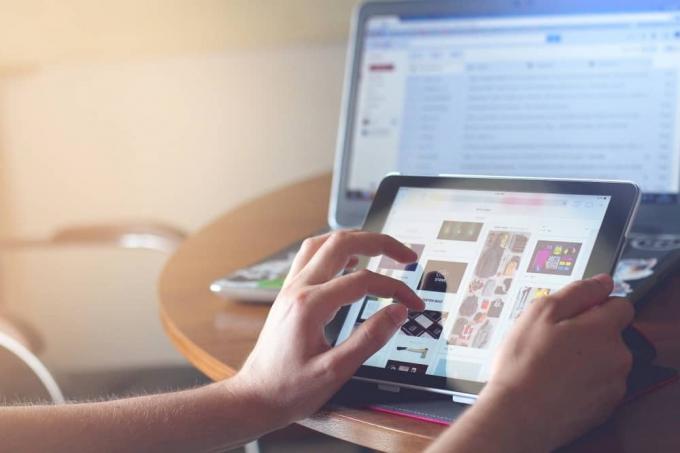
Fire TV hat auch eine versteckte Funktion, die es noch nützlicher macht: Bildschirmspiegelung. Mit dem richtigen Setup können Sie Inhalte von Ihrem PC auf Fire TV oder sogar streamen Schalten Sie Ihren iPhone-Bildschirm auf Fire TV. Heute wird erläutert, wie Sie Ihre iOS-Geräte, einschließlich iPad und iPhone, mithilfe der zuverlässigen Fire Stick-Hardware von Amazon direkt auf Ihren Fernseher spiegeln können.
Das Wichtigste zuerst - Schützen Sie Ihre Privatsphäre mit einem VPN
Es spielt keine Rolle, ob Sie Filme auf Fire TV streamen oder ansehen 1080p HD-Filme auf Kodi
Ohne ein gutes VPN können Sie nicht sicher sein. Es besteht immer die Möglichkeit, dass jemand Ihre Online-Aktivitäten überwacht oder versucht, Ihre Identität zu stehlen. Vielleicht handelt es sich um ein Massenüberwachungsprogramm, einen Cyberkriminellen oder sogar um einen eigenen ISP, der Daten aufzeichnet und speichert. Der einzige Weg, sich und Ihr Fire TV zu schützen, ist die Verwendung eines VPNMit einem guten VPN werden Ihre Daten verschlüsselt, bevor sie Ihr Gerät verlassen. Dadurch werden private Informationen gesperrt, sodass niemand Ihre Aktivitäten überwachen oder Ihren Standort ermitteln kann. Sie können alles, was Sie wollen, von jeder Quelle streamen und sicher sein, dass Sie sicher sind, egal was passiert. Und wenn Sie sich nicht sicher sind, wie Sie die auswählen sollen bestes VPN für Fire TVWir haben alle Details unten.
ExpressVPN - Bestes VPN für Firestick und Fire TV

ExpressVPN stellt sich als das beste VPN für Fire TV, Fire Stick und eine Vielzahl anderer Geräte heraus. Wir haben diese Wahl aus einer Reihe von Gründen getroffen. Das wichtigste ist die leichte und benutzerfreundliche App von ExpressVPN, die nativ auf Fire TV ausgeführt wird. Mit einem kurzen Klick können Sie es auf Ihrer Hardware installieren. Die Sicherheit ist so einfach wie das Anmelden und das Ausführen im Hintergrund. Es ist so einfach, dass jeder es benutzen kann.
ExpressVPN Stellt ein schnelles Netzwerk von mehr als 3.000 VPN-Servern an 160 VPN-Serverstandorten in 94 Ländern bereit und bietet eine große Auswahl an IP-Adressen für eine solide Grundlage für Anonymität. Ihre Verbindung ist mit einem DNS-Leckschutz und einem automatischen Kill-Switch gesichert. Eine Null-Protokollierungsrichtlinie für den Datenverkehr und eine 256-Bit-AES-Verschlüsselung sorgen dafür, dass die Daten auf jeden Fall sicher bleiben.
Lesen Sie unsere vollständigen ExpressVPN-Überprüfung.
- Netflix, iPlayer, Hulu, Amazon Prime entsperren
- Schnellste Server, die wir getestet haben
- Unterstützt ALLE Geräte
- Keine Protokolle für personenbezogene Daten
- Live Chat Support.
- Preis etwas höher.
Spiegeln von iOS-Geräten auf Fire Stick - Erste Schritte

Amazon hat es einfach gemacht, Inhalte direkt in Fire TV zu spiegeln / zu übertragen. Das meiste, was Sie für eine Vielzahl von Geräten benötigen, ist direkt in die Hardware integriert. Bei der iOS-Unterstützung wird es jedoch etwas schwieriger, da Apple verschiedene Protokolle verwendet, um Inhalte von iPhone und iPad auf Android-basierte Geräte zu übertragen. Im Folgenden werden alle Grundlagen behandelt, um Ihnen den Einstieg zu erleichtern.
Was sind Spiegeln, Casting und Streaming?
Es gibt verschiedene Begriffe zum Kopieren des Inhalts eines Geräts auf ein anderes. Casting und Spiegelung sind möglicherweise am häufigsten, obwohl Sie auch Streaming im Zusammenhang mit dem Senden von iOS-Inhalten an Fire TV hören.
- Spiegeln - Nehmen Sie den Inhalt eines Geräts (iPhone, iPad) und zeigen Sie ihn gleichzeitig auf einem anderen (Firestick) an. Die beiden Bildschirme funktionieren praktisch gleich.
- Casting - Entspricht dem Spiegeln, wird jedoch im Allgemeinen im Zusammenhang mit Chromecast verwendet. Wie beim Spiegeln kann das Casting schnell genug sein, um einige Videos abzuspielen. Der Hauptzweck besteht jedoch darin, nur einen Bildschirm auf einem anderen Gerät anzuzeigen.
- Streaming - Speziell entwickelt, um hochauflösende Filme von einem Gerät zu einem anderen zu senden, einschließlich Audio. Erfordert eine bessere Hardware als nur das Spiegeln von Inhalten, da während des Vorgangs viel mehr Daten übertragen werden.
Wofür würden Sie jede dieser Methoden verwenden? Im Allgemeinen ist Streaming der beste Weg, um Videos, die auf Ihrem iOS-Gerät abgespielt werden, auf einem Großbildfernseher anzusehen. Casting oder Spiegelung haben möglicherweise nicht die Genauigkeit, um die Qualität des Inhalts zu erhalten. Wenn Sie nur jemandem eine Website oder ein paar Bilder zeigen möchten und nicht daran interessiert sind, sich auf einem winzigen iPhone-Bildschirm zu drängen, ist Spiegelung genau das, was Sie brauchen.
Zuverlässiges WLAN zu Hause
Ihr Fire TV und Ihr iPhone oder iPad müssen mit demselben Wi-Fi-Netzwerk verbunden sein, um Inhalte spiegeln zu können. Mit anderen Worten, Sie können einen iOS-Bildschirm in einer Stadt nicht auf einen Fernseher in einer anderen Stadt spiegeln. Dies ist eine einfache Sicherheitsvorkehrung, die verhindert, dass Hacker Geräte übernehmen, aber auch eine Spiegelung mit höherer Qualität gewährleistet, da beide Geräte dieselbe Verbindung verwenden.
iOS-Versionen
Unabhängig davon, welches iOS-Gerät Sie besitzen, ein iPhone, iPad, iPad Air, iPod oder iPad Mini, sollten Sie in der Lage sein, Inhalte gemäß den folgenden Richtlinien zu verbinden und zu spiegeln. Der einzige Haken ist, dass die meisten Casting-Apps iOS 9 oder höher benötigen, um zu funktionieren. Dies ist für die Mehrheit der Benutzer kein Problem, nur für Menschen, die sich absichtlich für Nostalgiezwecke an alte Hardware halten.
Zwei Geräte, zwei Apps
Für alle unten aufgeführten Casting-Lösungen muss dieselbe App auf zwei verschiedenen Geräten installiert werden: einem auf Ihrem iPhone oder iPad und einem auf Ihrem Fire Stick. Auf diese Weise kann die Software die Protokollunterschiede überwinden, die von iOS- und Amazon-Hardware zum Spiegeln von Bildschirmen verwendet werden. Die Apps sorgen für einen reibungslosen Ablauf, müssen jedoch in der Lage sein, auf Geräte zuzugreifen und zwischen diesen zu kommunizieren, um dies zu erreichen.
Was ist mit AirPlay?
AirPlay ist Apples Methode zum Spiegeln von Inhalten von einem Gerät auf ein anderes. Es ist unglaublich einfach zu bedienen, wenn Sie iPads, Apple TV oder besitzen iPhones. AirPlay ist jedoch nicht nativ mit Fire TV kompatibel. Aus diesem Grund müssen separate Apps installiert werden, damit die Bildschirmspiegelung funktioniert.
So spiegeln Sie iOS-Geräte in Firestick
Sammeln Sie Ihre iOS-Geräte und Fire TVs, es ist Zeit, einige Apps zu installieren! Mit den folgenden Vorschlägen ist es äußerst einfach, Inhalte von einer Hardware auf eine andere zu übertragen oder zu spiegeln. Probieren Sie sie aus und finden Sie heraus, welche Ihnen am besten gefällt.
30 Tage Geld-zurück-Garantie
AirBeamTV-Spiegelempfänger
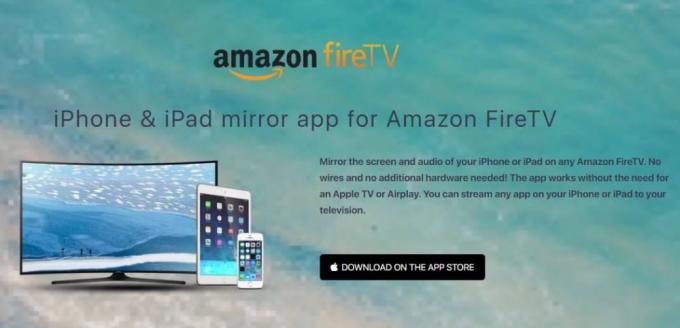
Die Mirroring Receiver-App von AirBeamTV ist eine der besten Casting-Optionen für iOS. Es funktioniert sofort mit allen iPhone- und iPad-Geräten und ist auch mit Mac-PCs und Laptops kompatibel. AirBeamTV überträgt alles von Videos über Musik, Screenshots, Fotos und mehr, ohne dass Kabel oder zusätzliche Hardware erforderlich sind. Es wird normalerweise als "Chromecast-Alternative" für iOS bezeichnet und funktioniert wie ein Zauber. Sie müssen die Vollversion der App erwerben, um sie verwenden zu können. Abgesehen davon steht zwischen Ihnen und iOS nichts für die Spiegelung des Fire TV-Bildschirms.
Beginnen Sie mit, um die AirBeamTV-Casting-App zum Laufen zu bringen Installieren Sie es auf Ihrem Fire TV. Als nächstes kaufen und installieren Spiegeln Sie für Amazon Fire TV auf Ihrem iPhone oder iPad. Wenn beide Apps ausgeführt und verbunden werden, können Sie Inhalte von Ihrem iOS- oder Mac-Gerät nahtlos auf Ihren Fire Stick spiegeln.
- Weitere Informationen zu AirBeamTV
Video & TV Cast für Fire TV

Diese kostenlose Spiegelungs-App von 2kit ist so einfach wie möglich. Nach der Installation auf iOS- und Fire TV-Geräten können Sie mit Video & TV Cast den Inhalt Ihres iPhone oder iPad direkt auf Ihren Fernseher streamen. Sehen Sie sich Videos an, schauen Sie sich Live-Sportarten an, senden Sie Musik oder Fotos mit nur wenigen Fingertipps an Ihren Fire Stick. Die App ist kostenlos, bietet jedoch eine Premium Edition mit mehreren nützlichen Extras.
Herunterladen Video & TV Cast für iOS zuerst und richten Sie es auf Ihrem Gerät ein. Schalten Sie als nächstes Ihren Fire TV ein und Installiere die App von Amazon. Sobald beide Apps aktiviert und verbunden sind, müssen Sie nur noch auswählen, welche Inhalte Sie auf Ihrem iPhone oder iPad streamen möchten, und Video & TV Cast erledigt den Rest.
- Weitere Informationen zu Video & TV Cast für Fire TV
iWebTV

Die iWebTV-App soll die High-End-Spiegelungslösung für alle Ihre Spiegelungsanforderungen für iOS und Fire TV sein. Die App liefert Video-Streaming in HD-Qualität, einschließlich 720p-, 1080p- und sogar 4K-Filmen. Es unterstützt eine Vielzahl von Videoformaten, nicht nur mp4 wie viele Casting-Apps, und Sie können Ihrer Warteschlange neue Inhalte hinzufügen, ohne die Wiedergabe zu unterbrechen. Das Spiegeln ist so einfach wie das Installieren der App und das Drücken der Wiedergabetaste. Dies macht es zu einer hervorragenden Lösung für alle, die versuchen, iPhone-Inhalte ohne großen Aufwand auf ihren Fernseher zu übertragen.
Beginnen Sie mit, um iWebTV zu verwenden Herunterladen der App für iOS. Nächster, Holen Sie sich die iWebTV App für Fire TV verkümmern, indem Sie direkt auf dem Gerät danach suchen oder es über den obigen Link senden. Sobald beide Apps verbunden sind, öffnen Sie die iOS-Version und wählen Sie die Videos aus, die Sie abspielen möchten. iWebTV kann auf beiden Geräten kostenlos verwendet werden, es wird jedoch ein Werbebanner angezeigt, das einen Teil des Inhalts verdeckt. Sie können dies entfernen, indem Sie einen einmaligen In-App-Kauf tätigen.
- Lerne mehr über iWebTV
AllConnect für Fire TV
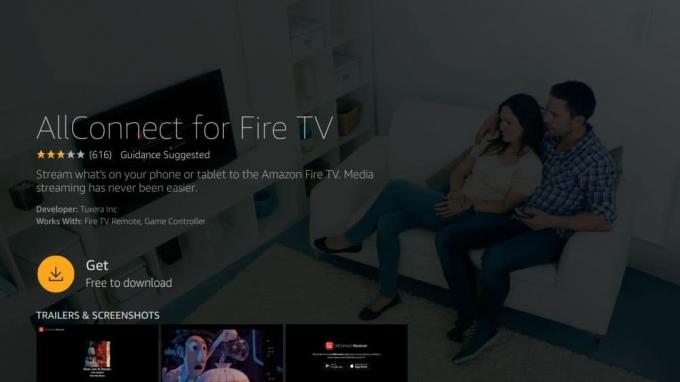
Die einfache, leichte Spiegelungs-App macht genau das, was Sie brauchen: Spiegeln von Inhalten von Ihrem iPhone auf Fire TV. Verwenden Sie diese Option, um Videokanäle wie YouTube und Vimeo zu durchsuchen, und senden Sie dann mit ein paar schnellen Fingertipps alles an Ihren Fernseher. Sie können auch FLAC- und MP3-Musikdateien streamen, damit Plex- oder Kodi-Inhalte übertragen und sogar Dateien im Hintergrund abspielen, während Sie nach weiteren Inhalten suchen. Keine Probleme und keine Tricks, nur viel einfaches Streaming von iOS zu Fire TV.
Um AllConnect zu verwenden, laden Sie und herunter Installieren Sie die App für iOS. Die Nutzung ist kostenlos, es gibt jedoch einige Werbeanzeigen sowie Beschränkungen für die Anzahl der Geräte, mit denen Sie eine Verbindung herstellen können. Beide können über den In-App-Kauf entfernt werden. Als nächstes installieren Sie die AllConnect App für Fire TV. Sobald die Software auf beiden Systemen verbunden ist, fügen Sie Inhalte unter iOS hinzu und beginnen Sie mit der Spiegelung.
- Weitere Infos zu AllConnect
AirPlayMirror-Empfänger
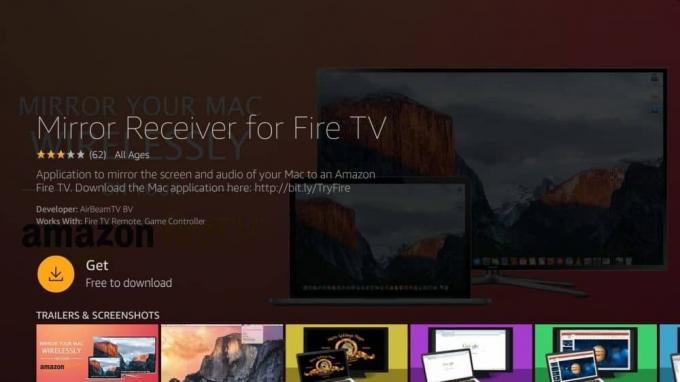
AirPlayMirror ist eine einfache Allzweck-Spiegelungs-App, die für iOS-Geräte und Fire TV funktioniert. Mit ihm können Sie von bis zu vier Apple-Geräten gleichzeitig übertragen, YouTube oder Netflix ansehen und alle Medieninhalte von iPhone oder Mac abspielen, einschließlich Fotos, Bilder und Videos. Die App ist leider nicht kostenlos, aber kostenlos 15 Minuten Testversion Version, damit Sie die Dinge testen können, bevor Sie die Vollversion erhalten.
Die Verwendung von AirPlayMirror unterscheidet sich ein wenig von anderen Apps. Beginnen Sie mit Installieren Sie es auf Ihrem Fire TV. Öffnen Sie die App und aktivieren Sie Ihr Gerät als Empfänger. Nehmen Sie dann Ihr iPhone und aktivieren Sie AirPlay. Wählen Sie Ihren Fire TV aus der AirPlay-Empfängerliste. Schließen Sie die Geräte an, wählen Sie Inhalte auf Ihrer iOS-Hardware aus und starten Sie die Spiegelung.
- Weitere Infos zu AirPlayMirror
Reflektor 2 - AirPlay-Empfänger
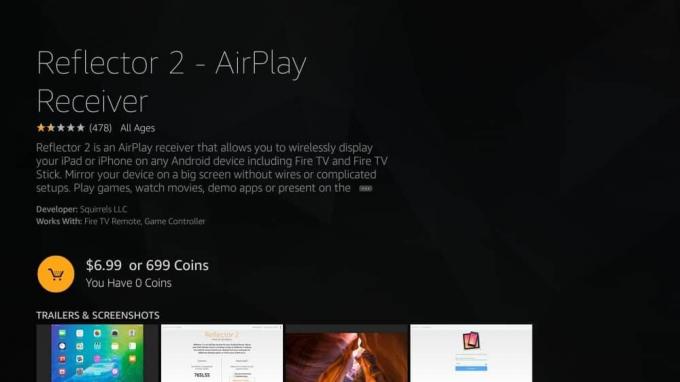
Reflector 2 nutzt direkt die AirPlay-Technologie von Apple, mit der Sie den Bildschirm Ihres iPhones und iPads auf jedes Android-Gerät übertragen können, einschließlich Fire TV und Fire Stick. Die Verwendung ist so einfach wie das Installieren der App, das Einschalten von AirPlay und das Auswählen des Audio-, Video- oder Bilds, das auf Ihrem Fernseher angezeigt werden soll. Reflector hat leider einen ziemlich hohen Preis, macht aber das, was er bewirbt, und hält die Videoqualität hoch.
Um Reflektor 2 zu verwenden, beginnen Sie mit Laden Sie die App für Ihr Fire TV herunter. Installieren Sie es und stellen Sie den Fire TV als Empfänger ein. Nehmen Sie als Nächstes Ihr iOS-Gerät und öffnen Sie die AirPlay-Oberfläche. Wählen Sie Fire TV aus der Liste der Empfänger aus und wählen Sie dann den Inhalt aus, den Sie übertragen und genießen möchten.
- Mehr über Reflektor 2
AirReceiver
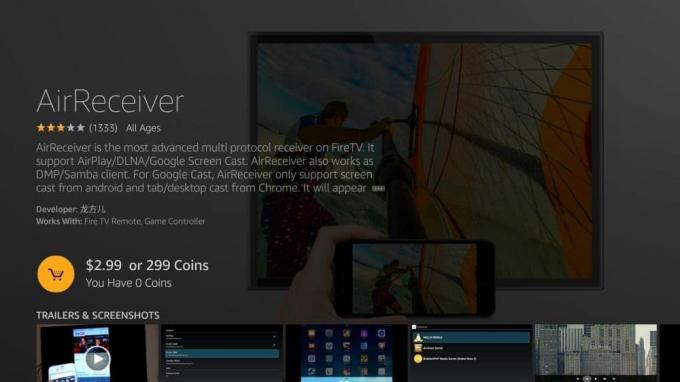
Diese praktische App mit vollem Funktionsumfang ist möglicherweise die schwierigste aller Spiegelungslösungen, macht dies jedoch mit einer Vielzahl von Funktionen wieder wett. Mit AirReceiver können Sie sowohl Musik- als auch Videoinhalte von Ihren iOS-Geräten in atemberaubender Qualität streamen und spiegeln. Senden Sie YouTube-Inhalte direkt an Ihren Fernseher, ziehen Sie Medien von Ihrem NAS-Server, führen Sie die App im Hintergrund aus, während Sie weitere Inhalte bearbeiten und in die Warteschlange stellen usw.
Die App ist mit einem Preisschild versehen, aber es lohnt sich für die große Anzahl von Funktionen, die Ihnen zur Verfügung stehen. Seien Sie einfach darauf vorbereitet, sich an die Dinge zu gewöhnen, bevor Sie Ihren Bildschirm spiegeln können.
Beginnen Sie mit AirReceiver Herunterladen der App aus dem Amazon Appstore. Führen Sie es aus und stellen Sie Ihren Fire TV als aktiven Empfänger ein. Holen Sie sich als Nächstes Ihr iOS-Gerät und schalten Sie AirPlay ein. Wählen Sie Ihren Fire TV als Ziel aus und wählen Sie dann einfach den Inhalt aus, den Sie spiegeln möchten.
Spiegeln von iOS-Geräten mit einem VPN - funktioniert es?
VPNs haben nichts mit Streaming, Casting oder Bildschirmspiegelung zu tun. Sie können Ihnen nicht dabei helfen, Inhalte von einem Gerät auf ein anderes zu übertragen, und sie stören den Prozess auch nicht. Trotzdem ist es eine sehr gute Idee, ein VPN im Hintergrund von iOS und Fire laufen zu lassen TV-Geräte, da Sie nie wissen, welche Art von persönlichen Daten Sie möglicherweise mit dem World Wide Web teilen. Verwenden Sie unseren nachstehenden Leitfaden, um Ihre Informationen zu schützen, bevor Sie eine einzelne Datei spiegeln.
Um mit der VPN-geschützten Spiegelung zu beginnen, öffnen Sie zuerst einen Webbrowser auf Ihrem Mac oder Windows-PC und melden Sie sich dann bei Ihrem VPN-Konto an. Verwenden Sie die darin enthaltenen Links, um Apps an Firestick und iPhone / iPad zu senden. Sie müssen den Dienst auf beiden Geräten einrichten, nicht nur auf der iOS-Hardware.
Installieren Sie das VPN auf Ihrem Fire TV und iPhone / iPad. Starten Sie jeden einzelnen und melden Sie sich mit Ihren VPN-Anmeldeinformationen an. Die meisten Apps stellen beim Start automatisch eine Verbindung zu einem schnellen Server her. Nehmen Sie sich einen Moment Zeit, um den besten Knoten zu finden. Sobald er aktiv ist, können Sie die VPN-App sicher minimieren und im Hintergrund leise ausführen.
Nachdem Sie die obigen Schritte ausgeführt haben, wählen Sie eine App aus und befolgen Sie die Anweisungen zum Spiegeln in den vorherigen Abschnitten, um den Casting-Prozess zu starten. Ihr VPN stört Ihre Verbindung nicht im geringsten und bietet Ihnen ein sicheres Streaming-Erlebnis.
Fazit
Mit all den Filmen, TV-Shows, Apps und Spielen, die auf Fire TV verfügbar sind, wird es Ihnen nie wieder langweilig. Mit der auf Ihren iOS-Geräten verfügbaren Bildschirmspiegelung werden Ihnen auch nie die Möglichkeiten ausgehen, Inhalte zwischen Hardware auszutauschen. Warum iTunes-Filme auf diesem kleinen Bildschirm abspielen, wenn Sie sie direkt auf Ihren HD-Fernseher übertragen können?!
Welche Spiegelungs-App gefällt dir am besten? Worauf freuen Sie sich am meisten, wenn Sie die Dinge eingerichtet haben? Lass es alle in den Kommentaren wissen!
Suche
Kürzliche Posts
Wie man Marvels Ausreißer online und mit Kodi sieht
Einer der überraschenden TV-Show-Hits von Ende 2017 war Marvels Run...
So steuern Sie den Fire Stick oder Fire TV mit Alexa: Zu verwendende Sprachbefehle
Fire TV- und Fire Stick-Geräte sind wunderbar bequem zu bedienen. M...
Streaming von Weihnachtsfilmen mit dem Tempus Reborn Kodi Addon
"Es fängt an, wie Weihnachten auszusehen, überall, wo man hingeht ....